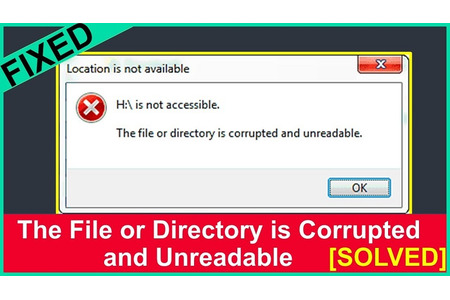Khi sử dụng lâu ngày, Macbook của bạn có thể sẽ thường xuyên gặp phải hiện tượng ám xanh màn hình. Với lỗi này, bạn vẫn có thể dùng đầy đủ các hiệu năng của máy tính, nhưng chỉ thị màu sắc hiển thị sẽ tương đối lệch và màn hình sẽ không hiển thị đầy đủ thông tin, điều này sẽ khiến người dùng cực kì khó chịu cho người dùng, làm giảm khả năng quan sát cũng như gây ảnh hưởng trực tiếp tới mắt. Vậy nguyên nhân nào dẫn đến tình trạng màn hình Macbook bị ám xanh lá cây? Và làm thế nào để khắc phục được điều đó?
Cách khắc phục màn hình Macbook bị ám xanh lá cây
1.NGUYÊN NHÂN THƯỜNG GẶP KHI MÀN HÌNH MACBOOK BỊ ÁM XANH:
- Máy đang khởi động chế độ night light.
- Driver bị lỗi
- Lỗi card màn hình.
- Cáp của màn hình bị hư hỏng hoặc bị lỏng.
- Các mối hàn bị hở khi laptop đã sử dụng lâu.
- Màn hình bị chỉnh sai tông màu.
- Có thể do máy bị dính mã độc hoặc Virus
2.MỘT SỐ CÁCH KHẮC PHỤC HIỆU QUẢ:
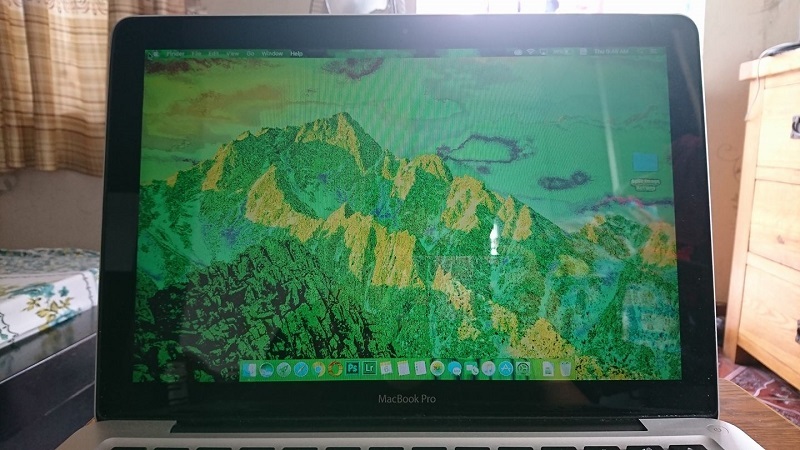
Macbook bị ám xanh
Như đã nói, lỗi này sẽ không ảnh hưởng đến việc hiển thị nội dung của bạn nhưng màu sắc hiển thị, và vài chỗ mất chữ trên đó sẽ khiến bạn có chịu. Nếu như bạn khó chịu và tránh ảnh hưởng mắt khi vấn đề này xuất hiện trên màn hình máy tính của mình thì bạn cũng có thể thử khắc phục máy tính của mình khắc phục nhanh bằng cách reset lại PRAM / NVRAM:
- Bước 1: Tắt máy tính (Menu hiển thị Apple + shutdown )
- Bước 2: Mở lại máy bằng cách nhấn nút nguồn (nhấn 1 lần không ấn giữ)
- Bước 3: Sau khi đã nhấn phím nguồn hãy chọn và nhấn giữ 4 phím Option + Command + P + R cùng một lúc trong 20 giây và thả ra, lúc này, MacBook sẽ tự động khởi động.
- Bước 4: Sau khi máy hiển thị lại bạn hãy kiểm tra xem lỗi còn xuất hiện trên màn hình nữa không nhé.
Nếu máy tính của bạn vẫn chưa hoàn toàn khắc phục được những vệt ố vàng, ám xanh, thì bạn có thể thử khắc phục lại lỗi này bằng cách reset SMC trên MacBook. Với cách này, bạn chỉ cần thực hiện tương tự như các bước trên nhưng sẽ nhấn tổ hợp phím Shift + Control + Option + Nguồn và giữ khoảng 10 giây rồi thả tay ra và chú ý quan sát màn hình của bạn.
Đôi khi lỗi này xảy ra khi Macbook của bạn chưa cập nhật các phần mềm đầy đủ, vì vậy hãy thử khắc phục lỗi bằng cách cập nhật đầy đủ các phần mềm cho máy của bạn. Để làm điều đó bạn cần tiến hành vào menu Apple chọn System Preferences và chọn Software Updates. Lúc này, với ứng dụng ColorSync Utility bạn sẽ kiểm tra các tùy chọn bão hòa màu sắc.
Tùy theo những nguyên nhân mà có những cách giải quyết khác nhau, nhưng đó chỉ là chữa cháy tạm thời khi bạn chưa có nhu cầu thay mới. Vì vậy, ở đây, chúng tôi vẫn rất muốn khuyên các bạn nên cân nhắc thay màn hình Macbook càng sớm càng tốt để giải quyết dứt điểm các hư hỏng để tránh ảnh hưởng đến mắt.
Hy vọng những chia sẻ từ bài viết sẽ giúp bạn tìm ra được nguyên nhân đã làm cho màn hình Macbook bị ám xanh và giúp bạn có thể khắc phục được tình trạng này.